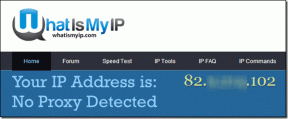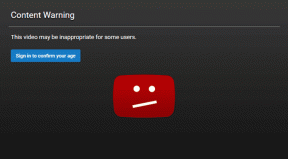Поправите застој уТоррент-а при повезивању са колегама
Мисцелланеа / / November 28, 2021
Да ли сте велики љубитељ филмова, веб серија или игара? Па, можда сте свесни уТоррент-а, који је најчешће коришћени БитТоррент клијент који вам омогућава да без напора преузимате филмове, игре или веб серије. Већину времена, уТоррент ради глатко без икаквих проблема. Међутим, неки корисници се могу суочити са грешком „уТоррент се заглавио при повезивању са колегама“ или другим проблемима са преузимањем док покушавају да преузму датотеку.
Грешка када се не повезујете са колегама значи да не можете да преузмете датотеку са уТоррент-а из непознатих разлога. Пре него што наставимо са решењима, уверите се да имате стабилну интернет везу. Штавише, можете да проверите да ли добијате праву брзину Интернета тако што ћете извршити тест брзине. Након што обезбедите стабилну интернет везу, можете пратити наш водич до поправите проблем са преузимањем уТоррент-а.

Садржај
- 7 начина да поправите уТоррент који се не повезује са колегама
- Метод 1: Проверите своју интернет везу
- Метод 2: Дозволите уТоррент кроз заштитни зид
- Метод 3: Исправно конфигуришите поставке уТоррент-а
- Метод 4: Омогућите опцију прослеђивања портова на уТоррент-у
- Метод 5: Користите ВПН софтвер
- Метод 6: Извршите тестове конфигурације на уТоррент-у
- Метод 7: Пронађите друге торент сајтове
7 начина да поправите уТоррент који се не повезује са колегама
Наводимо неке методе које можете користити да поправите грешку на уТоррент-у. Понекад се такође можете суочити са грешком на уТоррент-у када га не конфигуришете правилно. Стога, погледајте ове методе да бисте поправили грешку на уТоррент-у.
Разлози због којих се уТоррент заглавио у повезивању са колегама
Могу постојати различити разлози када се суочите са грешком при повезивању са колегама док преузимате датотеку на уТоррент-у. Неки од разлога за ову грешку су следећи:
- Можда имате нестабилну интернет везу.
- Ваш антивирусни софтвер можда блокира преузимање.
- Можда преузимате мртву датотеку или датотека више није доступна за преузимање.
- Можда ћете морати да користите ВПН софтвер за преузимање одређених уТоррент датотека.
Метод 1: Проверите своју интернет везу
Прва ствар коју треба да тражите је да ли добијате стабилну интернет везу. Ако је веза нестабилна, вероватно ћете добити а 'Повезивања са вршњацима' грешка при преузимању датотеке. Можете поново покренути рутер и извршити тест брзине на вашем систему.
Метод 2: Дозволите уТоррент кроз заштитни зид
Твоје Виндовс заштитни зид или ваш антивирусни програм можда блокира или изазива сметње приликом преузимања уТоррент датотеке. Ако на свом систему имате антивирусни софтвер треће стране, он може да измени подешавања на рачунару или лаптопу. У овом случају, морате ручно дозволити уТоррент-у да заобиђе ова ограничења кроз ваш Виндовс заштитни зид.
1. Кликните на свој старт мени и откуцајте Виндовс заштитни зид у траци за претрагу.
2. Изаберите и отворите заштитни зид и заштиту мреже из резултата претраге.
3. Сада кликните на Дозволите апликацији кроз заштитни зид линк.

4. Отвориће се нови прозор; кликните на Промени подешавања.
5. Померите се надоле и пронађите уТоррент са листе. Међутим, ако не можете да пронађете уТоррент на листи, кликните на дозволи другу апликацију.
6. На крају, кликните на поље за потврду за јавне и приватне кључеве. Кликните на У реду на дну да бисте сачували нова подешавања.

7. То је то; проверите да ли можете да преузмете датотеку на уТоррент-у или не.
Такође прочитајте:15 најбољих доступних уТоррент алтернатива
Метод 3: Исправно конфигуришите поставке уТоррент-а
Такође можете да се суочите са грешком „повезивања са колегама“ ако не конфигуришете исправно подешавања. Стога, да поправите да се уТоррент не преузима, можете да измените подешавања пратећи ове кораке.
1. Лансирање уТоррент на вашем рачунару или лаптопу.
2. Кликните на Картица Опције из горњег левог угла екрана и изаберите Преференцес из падајућег менија.

3. Кликните на БитТоррент са панела на левој страни прозора.
4. Под шифровањем протокола, кликните на падајући мени поред Одлазни.
5. Сада промените поставку из онемогућено у принудно одабиром опције Принудно из менија.
6. На крају, кликните на ОК за чување промене.

Сада проверите да ли се ваше уТоррент датотеке настављају преузимати без грешке при повезивању са колегама. Међутим, ако и даље нисте у могућности да поправите уТоррент који се заглавио при повезивању са колегама, можете испробати следеће методе.
Метод 4: Омогућите опцију прослеђивања портова на уТоррент-у
Ако ниједна од горе наведених метода не ради за вас, можете омогућити опцију прослеђивања портова на рачунару или лаптопу. Пошто су уТорренту потребни отворени мрежни портови за омогућавање долазног и одлазног саобраћаја, омогућавање прослеђивања портова ће помоћи БитТоррент портовима да гурају саобраћај ка вашем рачунару. Слично, то ће гурнути саобраћај са вашег рачунара на БитТоррент портове. Ово омогућава уТоррент-у да добије стабилну везу. Стога вам омогућавање прослеђивања портова може помоћи поправи уТоррент који се не повезује са колегама:
1. Покрените уТоррент и кликните на картицу Опције из горњег левог угла екрана.
2. Кликните на Преференцес.

3. Изаберите Веза са панела са леве стране.
4. Сада кликните на поље за потврду поред следећих опција. Можете да проверите снимак екрана за референцу:
- Омогућите мапирање УПнП портова.
- Омогућите мапирање НАТ-ПМП портова.
5. Додати Изузетак Виндовс заштитног зида.
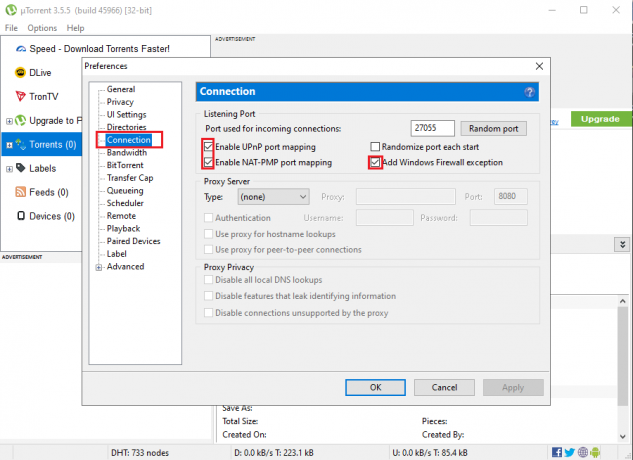
6. На крају, кликните на ОК за чување промене.
Проверите да ли ваше датотеке почињу да се преузимају без на екрану се приказује грешка „повезивања са колегама“.
Метод 5: Користите ВПН софтвер
Можете да користите ВПН софтвер да бисте заобишли ограничења јер ваш ИСП можда ограничава одређени уТоррент саобраћај. Други разлог зашто се можда суочавате са грешком „повезивања са колегама“ током преузимања датотека је због погрешног коришћења ВПН провајдера. Постоје шансе да ВПН софтвер који користите блокира БитТоррент везе. Стога се морате одлучити за поуздан и компатибилан ВПН који вам може помоћи да заобиђете ограничења.
Штавише, још једна предност коришћења ВПН софтвера је да можете анонимно преузети торрент датотеке без излагања своје ИП адресе. Препоручујемо вам да користите следећи ВПН софтвер.
Норд ВПН: То је један од најбољих ВПН софтвера на тржишту. Омогућава вам да безбедно претражујете интернет док своју ИП адресу чувате приватном. Можете лако да делите и преузимате уТоррент датотеке без икаквих ограничења. Добијате неограничену сигурност са невероватном енкрипцијом. Можете се одлучити за 7-дневну бесплатну пробну верзију пре него што одаберете премиум план.
Такође прочитајте:Како да подесите ВПН на Виндовс 10
Метод 6: Извршите тестове конфигурације на уТоррент-у
Ако не можеш поправи уТоррент заглављен при повезивању са колегама, онда је то вероватно због погрешне конфигурације подешавања на уТоррент-у. Стога, да бисте исправили грешку при повезивању са колегама, можете извршити брзи тест конфигурације да бисте омогућили уТоррент-у да аутоматски прилагоди своја подешавања.
1. Покрените уТоррент и кликните на Картица Опције од горњег левог дела екрана.
2. Иди на Водич за подешавање.

3. Појавиће се нови прозор; кликните на поље за потврду поред Бандвидтх анд Нетворк.
4. Сада, кликните на Покрени тестове од доње средине екрана прозора.

5. Видећете резултате и идентификујте проблем у одељку Бандвидтх анд нетворк.
6. Коначно, можете кликните на сачувај и затворите у доњем десном углу екрана да бисте сачували нове промене.
То је то; уТоррент ће аутоматски конфигурисати своја подешавања и исправити уТоррент грешке које се не преузимају или друге грешке.
Метод 7: Пронађите друге торент сајтове
Ако ниједна од горе наведених метода не ради, а ви и даље нисте у могућности поправите да се уТоррент не преузима, вероватно је то због мртве уТоррент датотеке (без сеедова) коју покушавате да преузмете.
Често постављана питања (ФАК)
К1. Како да прескочим повезивање са колегама?
Да бисте прескочили или зауставили уТоррент повезивање са колегама, морате да се уверите да имате стабилну интернет везу. Један уобичајени разлог за грешку „неповезивање са колегама“ приликом преузимања уТоррент датотека је вероватно зато што вам антивирусни софтвер или Виндовс заштитни зид можда блокирају преузимање торрент датотеке. Морате ручно да дозволите уТоррент-у да заобиђе ова ограничења преко вашег Виндовс заштитног зида. Можете пратити наш комплетан водич да поправите да се уТоррент не повезује са колегама.
К2. Како да поправим да уТоррент не реагује?
Да бисте поправили да уТоррент не реагује, уверите се да не преузимате мртву датотеку. Међутим, ако уТоррент уопште не реагује, можете извршити следеће поправке.
- Поново покрените уТоррент преко менаџера задатака на вашем систему.
- Дозволите уТоррент преко Виндовс заштитног зида.
- Поново инсталирајте апликацију.
- Избришите датотеке за преузимање јер ове датотеке могу узроковати да уТоррент не реагује.
К3. Зашто је мој уТоррент заглављен при повезивању са колегама?
Ако се ваша уТоррент датотека заглави при повезивању са колегама, то је вероватно зато што преузимате мртву датотеку. Можете потражити другу датотеку за преузимање да бисте решили проблем.
Препоручено:
- Поправите немогућност креирања матичне групе у оперативном систему Виндовс 10
- Како да вратите прозор ван екрана на радну површину
- Прикажи слику профила у Зоом састанку уместо видеа
- 20 најбољих торент претраживача
Надамо се да је овај водич био од помоћи и да сте били у могућности поправи уТоррент проблем са повезивањем са колегама. Ако и даље имате питања у вези са овим чланком, слободно их поставите у одељку за коментаре.